想必大家都经历过手机、电脑等电子设备出问题的情况,跟手机、电脑一样,服务器运转过程中也会出点故障。
作为承载了企业各种业务的平台,服务器出故障的影响非同小可,严重时可能危及业务开展,而如果故障发现不及时,企业就会蒙受更大的损失。

经常有人询问,如何才能快速发现服务器出了故障。
对此目前主要有两种方案,一是通过集中管理平台管理大量设备,定期对其进行检查,发现问题再处理;二是只要服务器出现问题,就第一时间发送事件通知出来,随后由管理员根据通知定位问题做出处理。
可以看出,第二种方法下,管理员只需关注出现问题的设备即可,不仅避免了大量的重复性设备检查工作,而且有助于问题的及时处理,比如SNMP告警。
SNMP告警
SNMP(Simple Network Management Protocol),即简单网络管理协议,是一种应用层协议,可用于网络管理。
通过SNMP,管理员可进行信息查询、设置、接收告警等,及时发现网络设备等出现的问题。
当设备状态发生变化时(比如电源断电、硬盘被移除、服务器重启或宕机等),SNMP会发送Trap消息到管理设备,实现事件通知告警等功能。这种方式下SNMP Agent主动将信息通知到管理设备,由此管理设备不必对大量设备进行定期查看,只要出现问题即可接收到信息。
而为了接收SNMP Agent发送的通知,管理端需要启用Trap接收机制——通常使用的是UDP162端口,收到Agent发送的信息时,接收端的控制台会显示事件出来,并带有描述事件的相关表述。
目前SNMP有v1、v2和v3版本,其中v3版本可以实现加密和认证,相比前两种版本更加安全,目前大多数设备都支持此版本,包括戴尔易安信服务器。
出于及时发现服务器故障的考虑,在服务器上配置SNMP是必要的。接下来我们就具体说明如何在服务器上设置SNMP Trap告警,并配置管理端接收信息。
1. 由于SNMP v3协议需要支持认证及加密,因此在iDRAC Web UI上,首先要设置用户支持的协议类型及认证加密类型。
在iDRAC设置里找到用户配置,编辑本地用户后需要在高级设置的SNMP v3 Settings中勾选v3协议,默认是Disabled,这里需要选择Enabled来开启此用户的SNMP v3的支持。
此外认证及加密类型需要设备支持,有“认证+加密”、“认证+不加密”以及“不认证+不加密”几种选择,这里我们自行测试的话,认证及加密类型可以选择none。
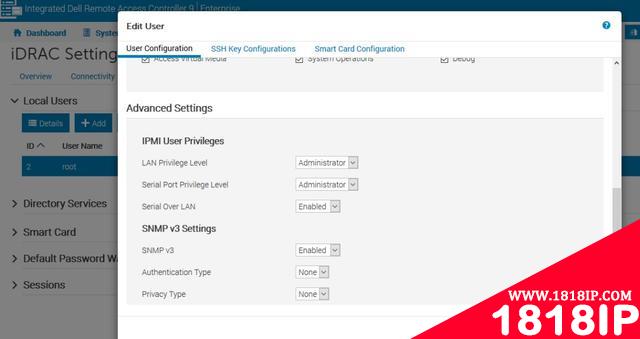
2. 其次,在配置的系统设置中选择告警配置的选项,为了发送告警信息,这里需要将默认的Disabled选项调整为Enabled。
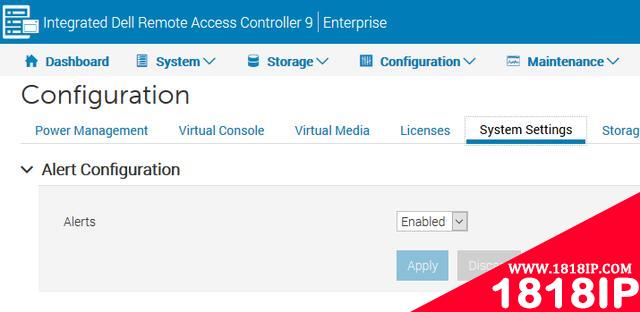
3. 针对告警内容,PowerEdge服务器支持多种方式的告警,包括Email、SNMP Trap、ipmi等,这里为了实现Trap功能,需要勾选SNMP Trap类别。
至于告警级别,也包括了“通知”、“警告”、“严重”三种等级,对此我们可以根据具体不同的Category进行设置。
关于类别筛选,我们可以在Alertsand Remote System Log Conguration(警报和远程系统日志配置)中执行操作:
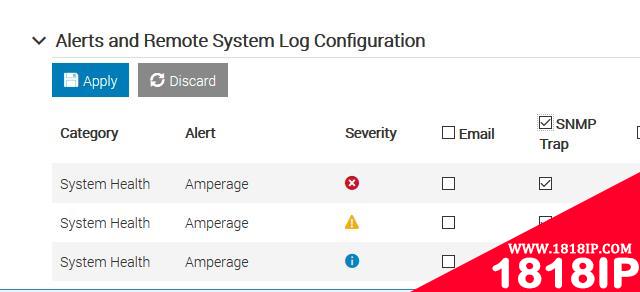
- 系统运行状况—表示系统机箱内与硬件相关的所有警报的系统运行状况类别(示例包括温度故障、电压故障、设备错误)。
- 存储运行状况—存储运行状况类别代表与存储子系统相关的警报(示例包括控制器错误、物理磁盘错误、虚拟磁盘错误)。
- 配置—表示与硬件、固件和软件配置更改相关的警报配置类别(示例包括添加/移除的PCI-E卡、更改的RAID配置以及更改的iDRAC许可证)。
- 审核—表示审核日志的审核类别(示例包括用户登录/注销信息、密码验证故障、会话信息、电源状态)。
- 更新—更新类别表示由于固件/驱动程序升级/降级而生成的警报。
4. 在SNMP Trap格式部分,选择发送Trap的版本,一般支持SNMP v1、SNMP v2或SNMP v3,为了实现SNMP v3功能这里需要选择SNMP v3,随后单击应用。SNMP端口号默认162,共同体(Community String)是v1和v2使用的(如图所示),实际上相当于密码,若需要可以进行设置,对SNMP v3协议而言则不需要此项。
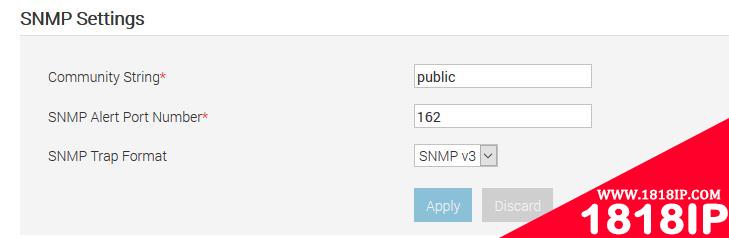
5. 在SNMP Traps设置中,勾选State来启用警报目标可以填写IPv4地址、IPv6地址或完全限定域名(FQDN),目前最多可以指定八个目标地址;对于Destination Address(添加的发送目标IP地址),这里的地址为管理设备的地址,比如网管平台或者Mib Browser客户端所在的地址等;至于SNMP v3 Users,只有在上一步的Trap格式选择v3后才可以在此选择用户。

6. 服务器端设置完成后,还需要设置管理端,可以通过Mib Browser接受服务器发送的Trap信息。下图为Mib Browser的界面,此界面通常会包含Mib库及告警信息查看的相关内容。
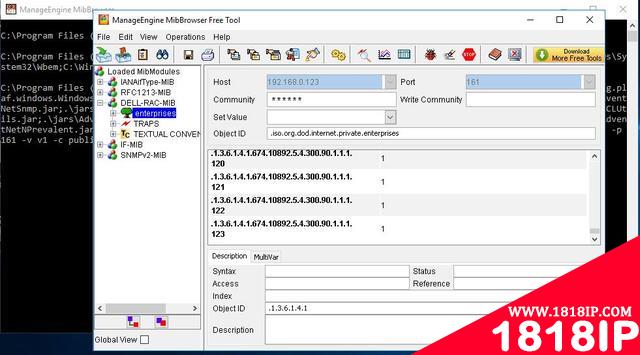
管理端设置中可以添加用户,此用户要跟PowerEdge服务器上设置的用户对应,这里首先需要将SNMP版本设置为v3,之后再添加参数信息。
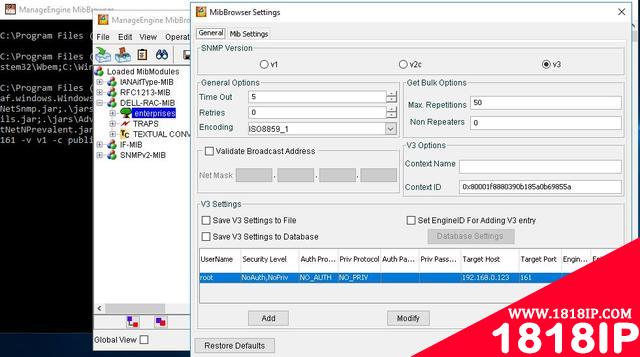
选择了v3之后,点击Add添加用户信息——添加目标主机的IP地址和端口,当需要从服务器获取或设置信息时,管理端会与服务器上SNMP Agent的161端口进行通信,这里认证和加密协议与之前服务器端的设置要保持一致。
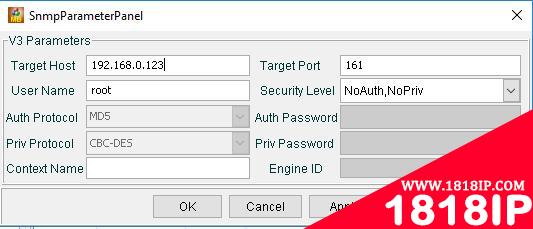
7. 设置完成后,打开TrapViewer即可接收告警信息,服务器状态改变后,可以看到接收端收到了一条Trap信息。
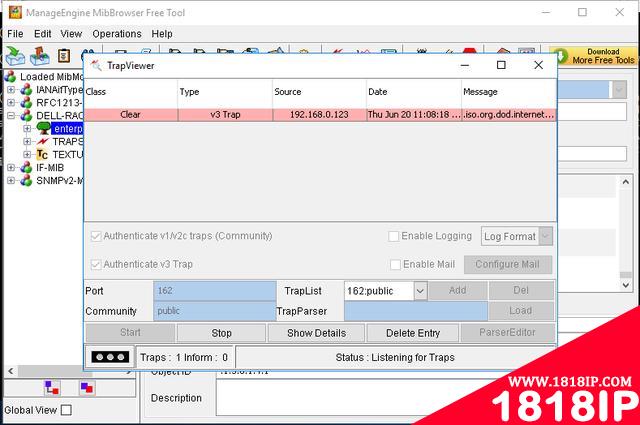
自此,服务器上的SNMP Trap告警设置完成。
可以看到,通过SNMP Trap的简单设置,用户就可以轻而易举地实现大批量设备管理操作,并且相比于人为从设备上寻找信息,被动地接收告警减少了大量的工作量,也保证了问题的及时发现,从而将损失降到最低。


